我們在網上查看一些電腦教程文章的時候,經常會看到“Internet選項”的字眼,但是很多用戶並不知道Internet選項在哪,現在本篇文章就給大家帶來了三種打開Internet選項的方法,本文是以最新的Win10系統為例。
第一種:打開ie浏覽器,點擊浏覽器左上角的設置,就會發現internet選項這個選項。
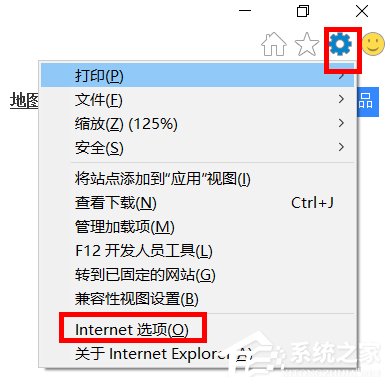
第二種:1、右擊電腦左下角的開始菜單(win10為例)或者按鍵盤上的win加x鍵,再點擊控制面板。
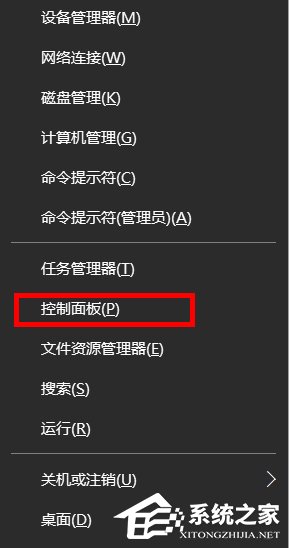
2、點擊網絡和internet;
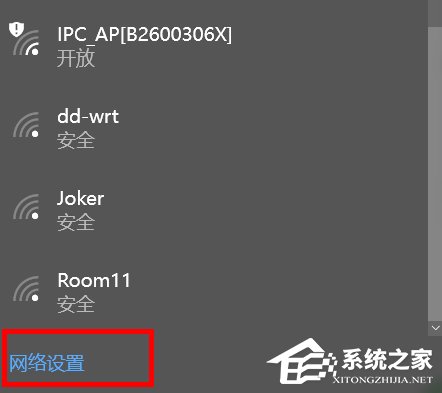
3、這是你就會發現彈出的欄中會有internet選項這個選項。
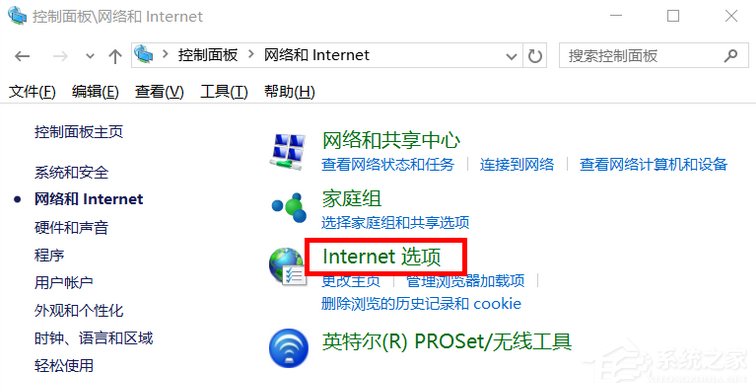
第三種:1、點擊電腦桌面右下角的wifi圖標。
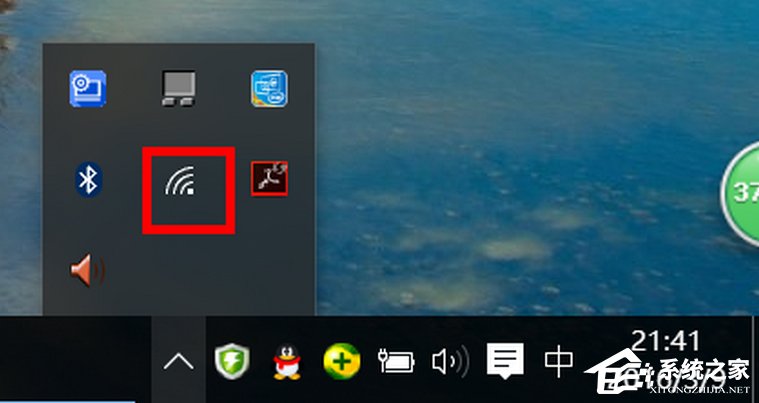
2、點擊彈出的菜單中的“網絡設置”;
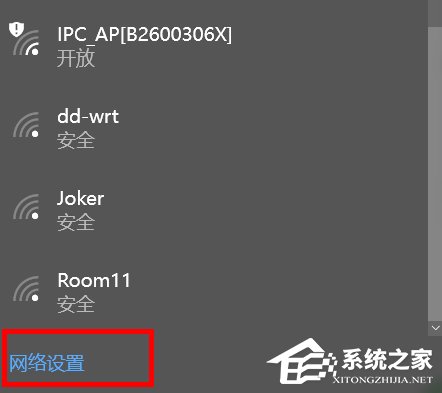
3、在彈出的欄的最下方點擊網絡和共享中心。
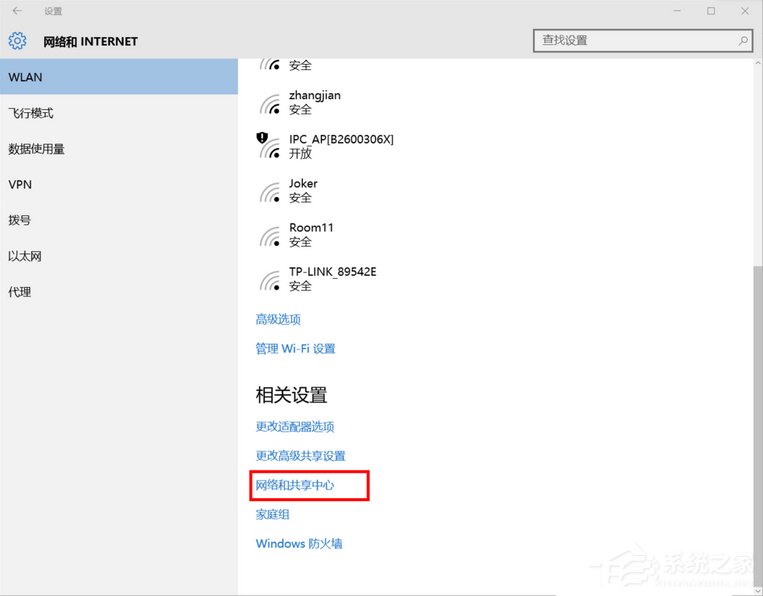
4、在彈出的欄中的左下方就會發現internet選項這個選項。
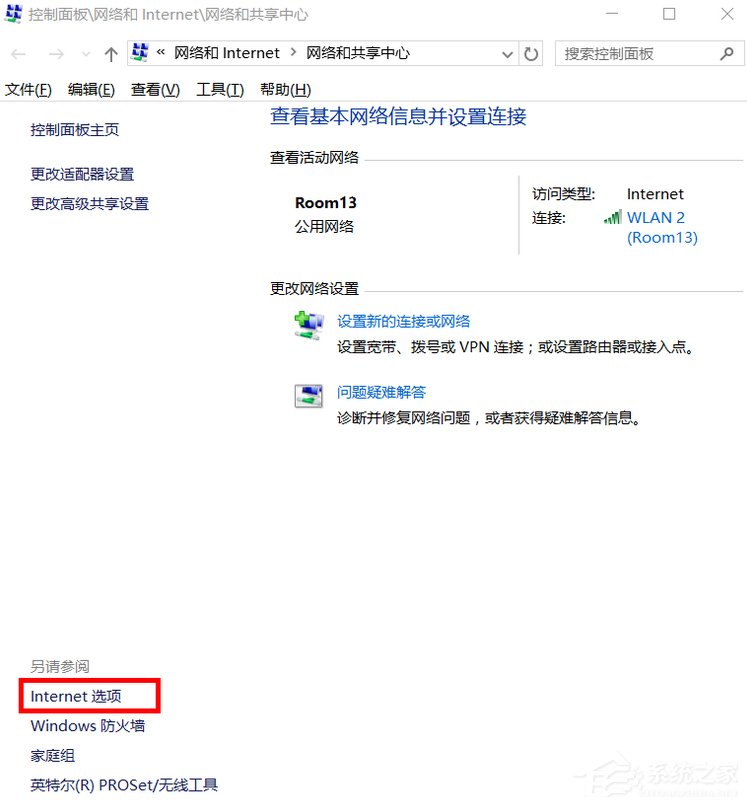
上面的步驟均在Win10系統環境下進行的,如果用戶使用的是其他系統,那麼打開Internet選項的方法是類似的。打開Internet選項後,你會發現裡面有很多設置,相信這點大家在其他教程裡面有看到過,這邊就不再贅述了。